時間:2017-07-04 來源:互聯網 瀏覽量:
今天給大家帶來win10筆記本連接外置顯示器的方法,win10筆記本怎樣連接外置顯示器,讓您輕鬆解決問題。
筆記本作為日常辦公必不可少的工具,在使用的時候難免會遇到需要外接顯示器的時候。那麼做為安裝了win10係統的筆記本該如何連接外接顯示器呢?具體方法如下:
1準備好需要連接的筆記本、顯示器及VGA連接線;
 2
2將筆記本的VGA口與顯示器的VGA口通過VGA線,進行連接;
 3
3在筆記本鍵盤上,按住Win+P,可以看到外接顯示器的4種方式:PC screen only、Duplicate、Extend、Second screen only,即:僅電腦屏幕、複製、擴展、僅第二屏幕;
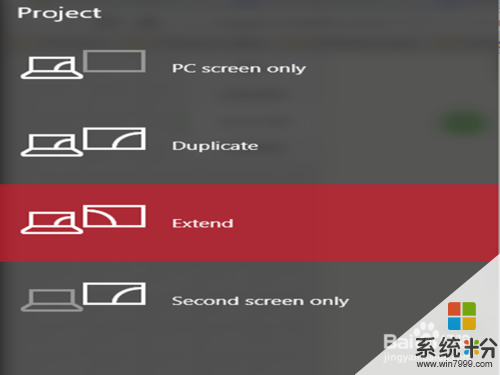 4
4在筆記本鍵盤上,按住Win+P,選擇PC screen only,即:僅電腦屏幕;可以看到隻是筆記本電腦屏幕有顯示;

 5
5在筆記本鍵盤上,按住Win+P,選擇Duplicate,即:複製;可以看到筆記本電腦屏幕與顯示器都有顯示,而且顯示的內容也是一模一樣的;
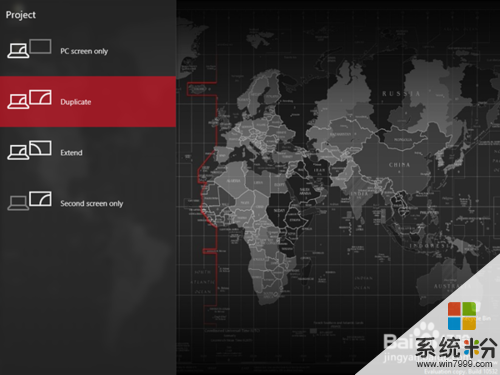
 6
6在筆記本鍵盤上,按住Win+P,選擇Extend,即:擴展;可以看到筆記本電腦屏幕與顯示器都有顯示,但是顯示的內容也是不一樣的;
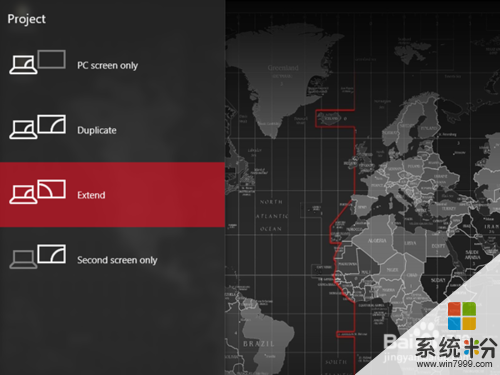

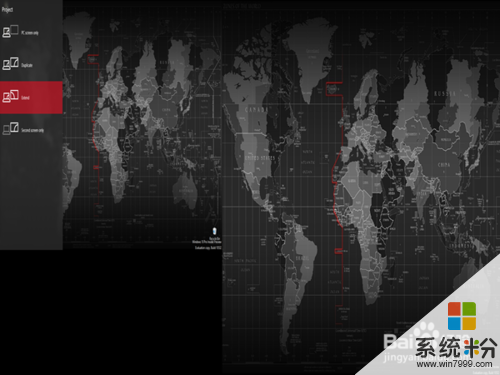 7
7在筆記本鍵盤上,按住Win+P,選擇Second screen only,即:僅第二屏幕;可以看到筆記本電腦屏幕沒有內容顯示,隻有顯示器上有內容顯示。
至於需要選擇什麼樣的顯示方式,由自己定奪。
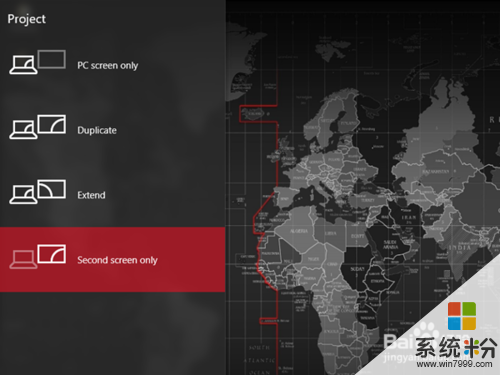

以上就是win10筆記本連接外置顯示器的方法,win10筆記本怎樣連接外置顯示器教程,希望本文中能幫您解決問題。